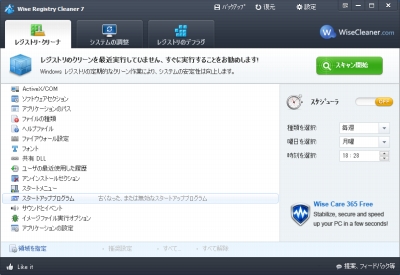
レジストリやシステムを最適化してくれるというソフトウェアで、「Wise Registry Cleaner」というものがあるらしい。が、こういったソフトウェアは需要があるらしく、中には怪しげな文句を表示して金銭を詐取しようとするものや、かえって動作が遅くなる悪質なものまであるから困ったものだ。
窓の社によれば、2007年の記事で紹介されている。以外に長く開発されているようだ:
不要なレジストリ項目を検索し、削除の安全性を確認しながら個別に削除できる「Wise Registry Cleaner」v2.4が、18日に公開された。Windows 98/Me/NT/2000/XP/Server 2003/Vista/XP x64に対応する寄付歓迎のフリーソフト(「窓の杜 – 【NEWS】削除の安全性を判別可能な不要レジストリ削除ツール「Wise Registry Cleaner」」より引用)
また、別のサイトでも紹介されていた:
Wise Registry Cleaner はレジストリのクリーンアップを行い、最適化するレジストリクリーナーです。大きなアイコン、簡潔な操作方法が魅力です。パソコンを使い続けるうちに溜まってしまった不要なレジストリのエントリ(登録情報)を削除し、Windows の起動の高速化が期待できます(「Wise Registry Cleaner の使い方・詳細 – フリーソフト100」より引用)
少なくとも怪しげなソフトウェアではないらしいので、試用してみることにした。
ダウンロード
「Wise Registry Cleaner Portable | PortableApps.com – Portable software for USB, portable and cloud drives」から「WiseRegistryCleanerPortable_7.51.paf.exe」をダウンロードする。
スポンサードリンク
※Windows7 SP1 64bit で試用した
「PortableApps.com Platform」を使う方法もオススメします。
ファイルの展開
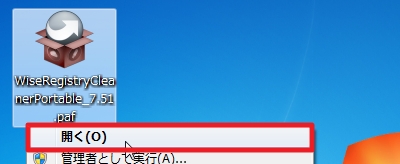
ダウンロードした「WiseRegistryCleanerPortable_7.51.paf.exe」を実行して、ファイルの解凍を開始する。
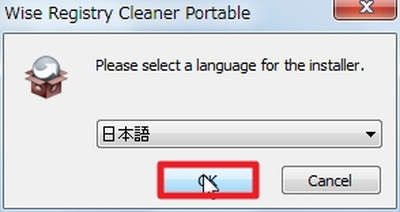
「日本語」を選択してOK をクリックする。
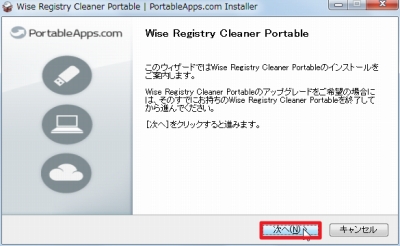
「次へ」をクリックする。
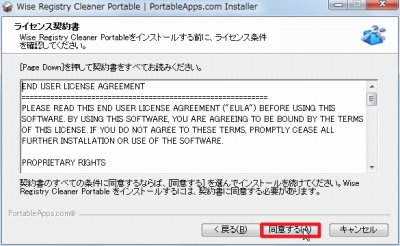
ライセンスに同意できる場合は「同意する」をクリックする。
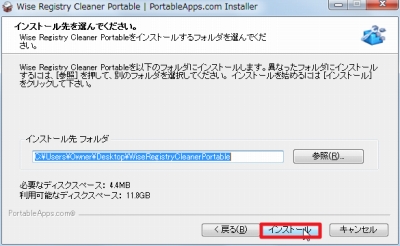
ファイルの解凍先を指定して「インストール」をクリックする。
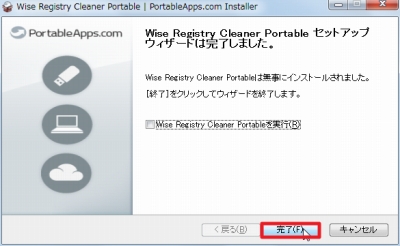
「完了」をクリックする。
使い方
起動のしかた
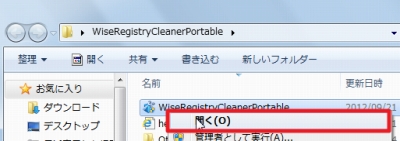
「WiseRegistryCleanerPortable.exe」を実行する。
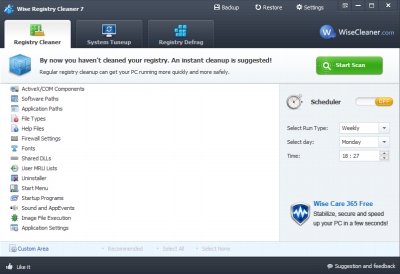
起動したところ。
日本語化
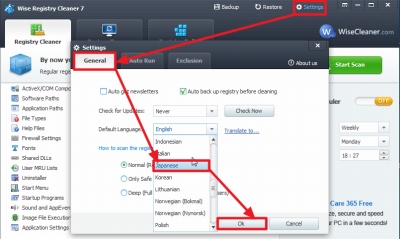
Settings をクリックし、General タブを開く。Default Language をJapanese にしてOK をクリックする。
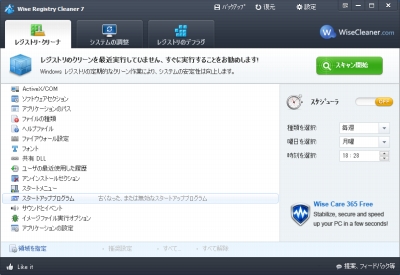
日本語化されたところ。
バックアップ
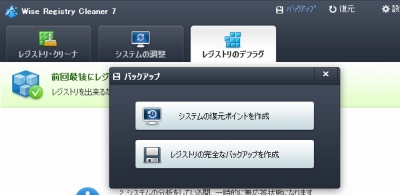
必ずしも必要ではないだろうが、これから行う作業を考えれば、バックアップをとっておいたほうが良いだろう。
レジストリ・クリーナ
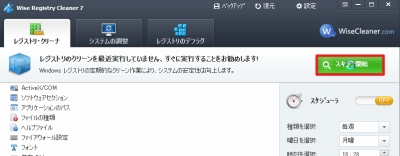
「スキャン開始」をクリックする。
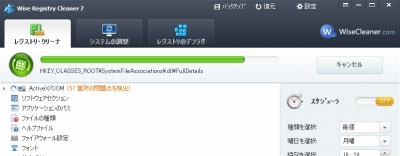
スキャンされ中。
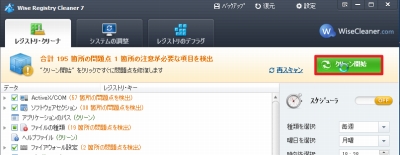
「クリーン」開始をクリックする。
どこにどのような問題があるのかを確認し、実行するかどうかを選択することもできるようだ。ちなみに、試用した端末は、CCleaner Portable を利用してクリーニングしているが、それでも多くの項目が検出されたことに驚いた。
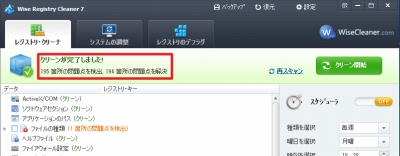
クリーンされた。
システムの調整
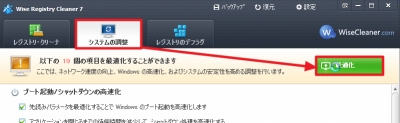
「システムの調整」タブをクリックし、「最適化」をクリックする。
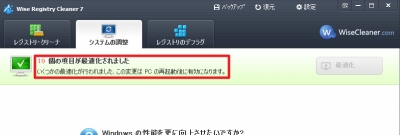
最適化には再起動が必要らしい。
レジストリのデフラグ
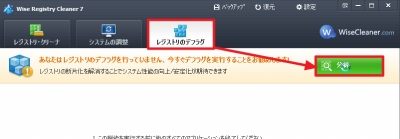
「レジストリのデフラグ」タブをクリックして、「分析」をクリックする。
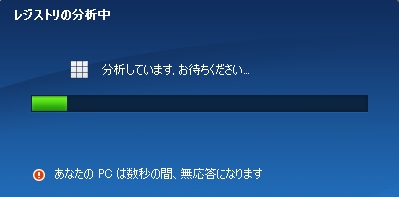
WindowsXP の終了オプション選択時のように、画面がブラックアウトする。
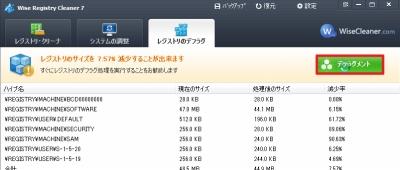
「デフラグメント」をクリックする。
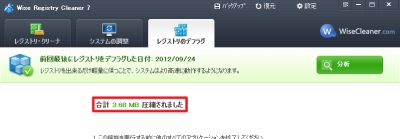
レジストリが圧縮された。
そのほか
今回は未試用だが、スケジュール機能もあるらしい。
スポンサードリンク
コメント